KMPlayer - Den bästa mediaspelaren någonsin?
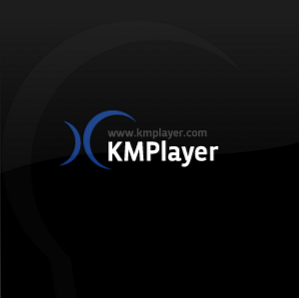
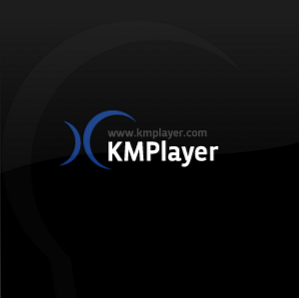 KMP-lagret, även känt som K-Multimedia Player eller KMP, är en fri mediespelare för Windows. Det stödjer nationellt en mängd ljud- och videoformat, vilket innebär att den vanliga användaren aldrig behöver oroa sig för codecs. Dessutom erbjuder den många avancerade funktioner, är extremt anpassningsbar och finns på flera språk. Om du letar efter en mångsidig multimediaspelare för Windows kan KMPlayer vara den enda.
KMP-lagret, även känt som K-Multimedia Player eller KMP, är en fri mediespelare för Windows. Det stödjer nationellt en mängd ljud- och videoformat, vilket innebär att den vanliga användaren aldrig behöver oroa sig för codecs. Dessutom erbjuder den många avancerade funktioner, är extremt anpassningsbar och finns på flera språk. Om du letar efter en mångsidig multimediaspelare för Windows kan KMPlayer vara den enda.
Förväxla inte detta KMP-lager med KMPlayer från KDE.org, som utvecklades för Konqueror / Linux och släpptes för första gången 2010. Den ursprungliga KMplayer släpptes första gången 2002.
Trots att det är ett kraftfullt verktyg, har KMPlayer länge varit en insider bland nördar och har aldrig fått stor uppmärksamhet. Detta beror till viss del på dess koreanska ursprung och bristen på professionell webbrepresentation och engelsk användarmanual eller hjälpfiler. Å andra sidan har KMPlayer en mycket stark användarbas och ett aktivt forum. Ändå är det känt för sin dåliga dokumentation, vilket är särskilt avskräckande för nybörjare. Att använda KMPlayer är dock inte så utmanande som det låter och den här artikeln kommer att kasta lite ljus.
Första intrycken
KMPlayer har ett funktionellt och opretentiöst gränssnitt.

Grundspelarens kontroller finns längst ned till vänster. Till höger kan du visa information om filen och filtren, ställa in ljudflödena (vänster, höger eller båda kanalerna) och styra uppspelningsdelarna (från punkt A till punkt B). Den förflutna tiden (eller systemtiden om ingen fil är laddad) visas längst till höger och du kan också ställa in repetitions- och blandningsalternativ. Volymkontrollen ligger längst ned till höger.
Menyerna
Ett vänster-klicka på KMPlayer-logotypen i det övre vänstra hörnet öppnar den grundläggande filmenyn.

Därifrån kan du öppna filnavigatorn, såväl som enskilda filer, DVD-skivor eller Video-CD-skivor från din CD / DVD-enhet och ladda undertexter eller externt ljud.
Ett högerklick på någonstans på spelaren öppnar huvudkontrollfönstret.

Den här menyn ger tillgång till KMplayers omfattande funktioner. Nästan varje objekt i listan är en stor meny av sig själv. Till exempel medan den grundläggande filmenyn tillåter att läsa undertexter, tillåter undertexten i huvudkontrollmenyn användaren att definiera varje liten textningskaraktäristik, inklusive dess justering, teckensnittstorlek eller rotation. Det tar ett tag att förstå hela djupet och potentialen i dessa undermenyer och få en överblick.
Funktionsöversikt
Den oändliga listan med funktioner är vad KMPlayer är känt för. Det är verkligen synd att utvecklarna inte har släppt en riktig manual för denna avancerade mediaspelare, eftersom många funktioner inte är självförklarande. Nedan följer en sammanfattning av några av de mest framträdande funktionerna, som bör ge dig en smak:
- Skärm kontroller: omfattande kontroll av spelarens skärmstorlek, förhållanden, fönsteröversikt och fönster på toppfunktionerna
- Pan & Scan: Kontrollfönster och ramposition och storlek
- Uppspelning: Flytta mellan ramar, hoppa fram och tillbaka, ställa in repetitionssektion, reglera upprepningsläge, synkronisera ljud, avstängning av tiden
- undertexter: Sök och hitta textning på nätet, lägg till flera undertexter, kontrollposition och orientering av undertexter, synkronisera undertexter, ändra och sammanfoga undertexter
- Bokmärken / Kapitel: bokmärkepositioner i en fil
Erfaren användare av KMPlayer kommer att märka att denna lista bara berör ytan. Det finns många fler funktioner och alternativ tillgängliga än vad som nämnts ovan. Förhandsgranskningsfönstret ensamt (> Huvudstyrning > alternativ > Inställningar) är värd en mängd inställningar, till exempel filterkontroll, ljud, video och textning, färgkontroll och mycket mer. Användare kan spara sina inställningar i förinställningar och starta dem efter behov eller byta dem med andra användare för vanliga projekt.
Om du vill ha direkt tillgång till ännu fler funktioner bör du starta den avancerade menyn så att du har många fler alternativ till hands, inklusive ljud och videoeffekter, filter, infångningsalternativ och skinn. För att aktivera den avancerade menyn, öppna> Huvudstyrning (högerklicka på spelare), gå till> alternativ och kolla> Avancerad meny.

Den ytliga dom
KMPlayer-gränssnittet är enkelt nog för att den genomsnittliga personen ska använda den som en grundläggande mediaspelare. Detta skulle dock vara ett slöseri eftersom en sak som KMPlayer inte gör är att spara systemresurser. Att spela samma videofil kräver cirka 80% mer systemresurser än VLC Player och till och med lite mer än Windows Media Player. Men om du är angelägen att spela med dina mediefiler och få ut det mesta av dem och om du är villig att gå igenom försök och fel, är KMPlayer en dröm som går i uppfyllelse.
Om KMP-spelare inte övertygade dig, rekommenderar jag att du ger [VÄNNER LÄRAR ARBETE] VLC-mediaspelare en snurrning. Kom igång med dessa artiklar:
- VLC Media Player - spelar det verkligen allt? VLC Media Player - spelar det verkligen allt? VLC Media Player - spelar det verkligen allt? Läs mer
- 6 Coola VLC Tips och tricks du kanske inte vet om 6 Coola VLC Tips och tricks du kanske inte vet om 6 Coola VLC Tips och tricks du kanske inte vet om VideoLans VLC mediaspelare är en riktig låda av tricks och är lika effektiv på en Windows operativsystem som det är på Mac eller Linux. De av er som redan använder VLC ... Läs mer
Även om KMP-lagret har nämnts många gånger över på MakeUseOf, har vi inte skrivit mycket om det. Om du ska göra omkopplaren till KMPlayer eller redan använder den kan du kanske veta hur du bokar filmer för att återuppta var du lämnade. Så bokar du filmer för att återuppta var du lämnade. Så bokar du filmer för att återuppta Var du slutade läsa Läs mer. Vilka andra funktioner ska vi lyfta fram eller var anser du att dokumentationen saknas dåligt??
Tror du att KMPlayer kan vara den bästa mediaspelaren, eller kan bli din favorit? Om det redan är, vad älskar du om det? Om du inte tror att det skulle kunna ersätta din nuvarande favorit, varför inte?
Utforska mer om: Media Player, Video Editor.


